一个漂亮的字体效果肯定能让你的PPT颜值提高不少。所以今天我们来说说PPT中的特效字。

01 / 文字背景填充
这个技巧在之前的文章中出现过,也即是将文字的填充从纯颜色换成了背景。
具体是什么效果呢?让我们先看看下面这两个案例。

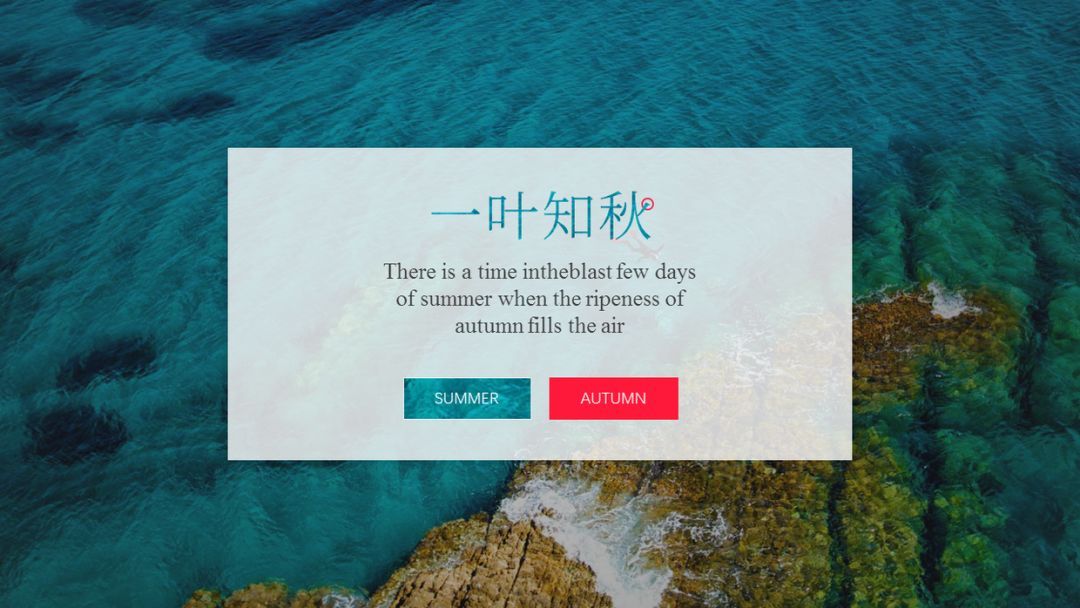
这个效果是怎么实现的呢?
具体实现方法:
1.选择背景,右键设置背景格式,选择图片填充。

2.添加一层白色矩形色块,打上文字。

3.画出一个形状,先选中文字,再选中形状,进行布尔运算,选择剪除。
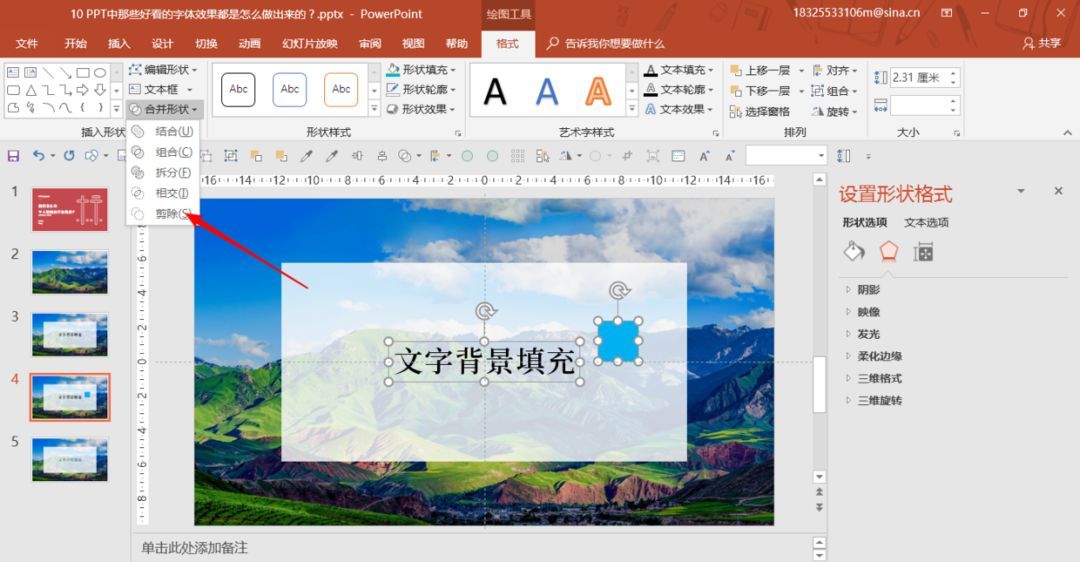
4.选中剪除后的文字,进行幻灯片背景填充。
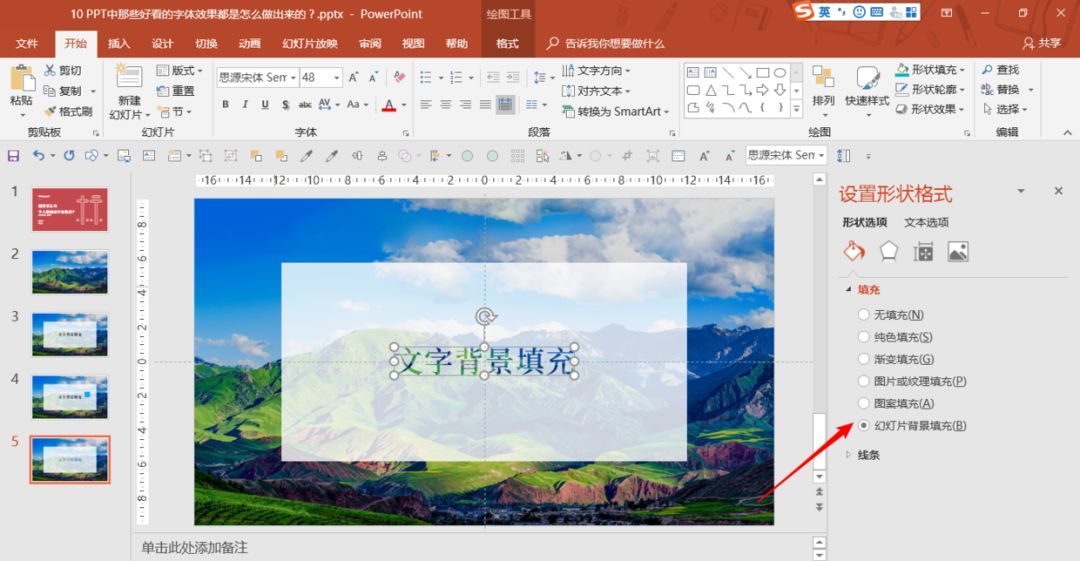
这里最需要注意的一点是:需要在文字下面加上一层半透明色块。
02 / 渐隐字设计
渐隐字设计已经火了一段时间了,它的的制作方法简单,也容易出效果。
让我们先看看下面3个设计案例。



它的实现方法也很简单
具体实现方法:
1.打出文字,注意每个文本框里都是单独的一个文字,然调整好文字间距。

2.对所有文本框设置从左到右的单色系渐变,透明度分别为0%、100%,再注意调整下渐变光圈的位置。
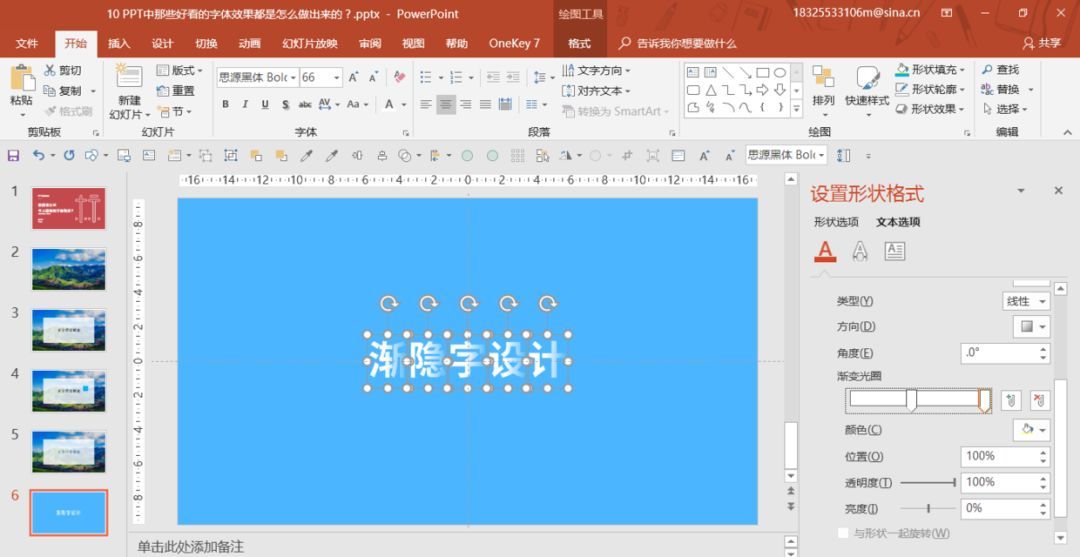
需要注意的是:用渐隐字设计时必须是很粗的文字,不然出不了效果。
03 / 错位排版
这个严格上来说称不上是一种技巧,它其实是一种排版思路。
但有时候,思路比炫技重要的的多。
错位排版就是利用字号的微小差异来做出错落有致的效果。
来看看下面几个案例。




04 / 拆字法
这个技巧算是比较复杂的一个了。并不是操作复杂,而是它不易被想到去应用。和上面的错位排版一样,也是一种重思路的技巧。
活不多说,且看下面2个案例。


先看第一个案例的实现方法:
具体实现方法:
1.打出文字,注意每个文本框里都是单独的一个文字,然后调整好文字间距,再画出一个形状。

2.选中一个文字,在选中形状,进行布尔运算,选择拆分,后面的文字一次类推。

3.选中想要改变颜色的部分进行颜色填充就行了。

再看第二个案例的实现方法:
具体实现方法:
1.先如上面那样,将文字拆分为单个的部分。

2.画出可以统一宽度的矩形,将其组合起来。

3.将所有部分都选中,组合成一个整体,调整为渐变色。

当然,这个技巧必须要对布尔运算很熟悉才行。
05 / 补间动画
这可以说是超酷的一个技巧了,当然,它有一定的上手难度,而且,就这个技巧,应用的思路也很重要。
活不多说,看下面两个应用案例。


我们先看第一个案例的具体实现方法:
具体实现方法:
1.打出两层文字,复制一层,调整好位置,将底层的文字调整为与背景同一颜色。
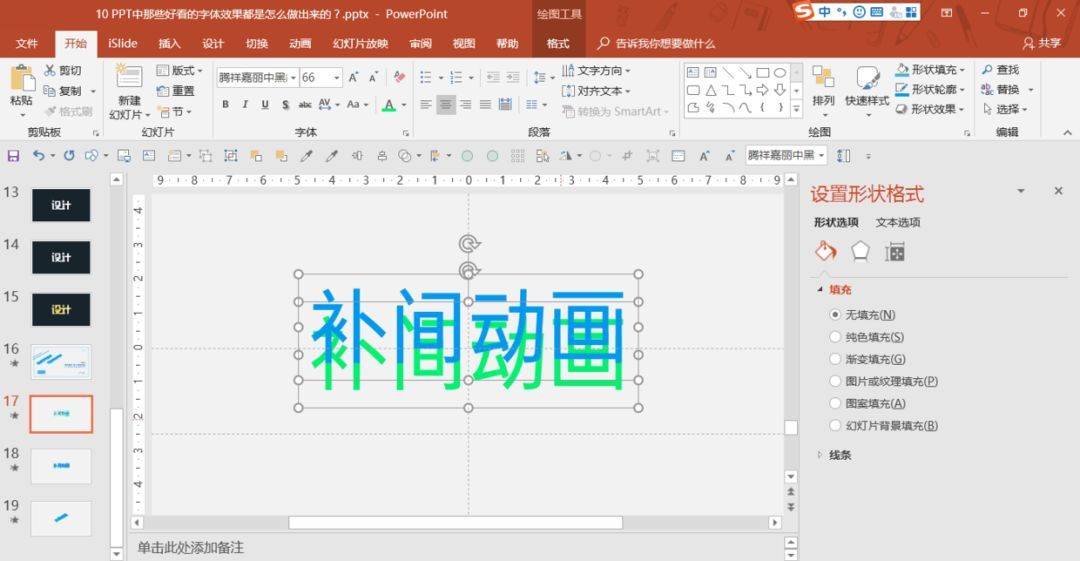
2.利用islide插件进行补间动画设计,调整好具体的补间数量,取消勾选添加动画。

3.最后全选所有补间文字,进行三维格式设置。

需要注意的是:要做到这种立体效果,补间数量要足够多。
06 / 加修饰元素
这个严格上来说也不算什么操作,只是一种设计思维的应用罢了。也是靠思路致胜的一种方法。
一起来看看下面三个案例。
画出类似云彩的效果用以修饰文字,令其变得更有活力。
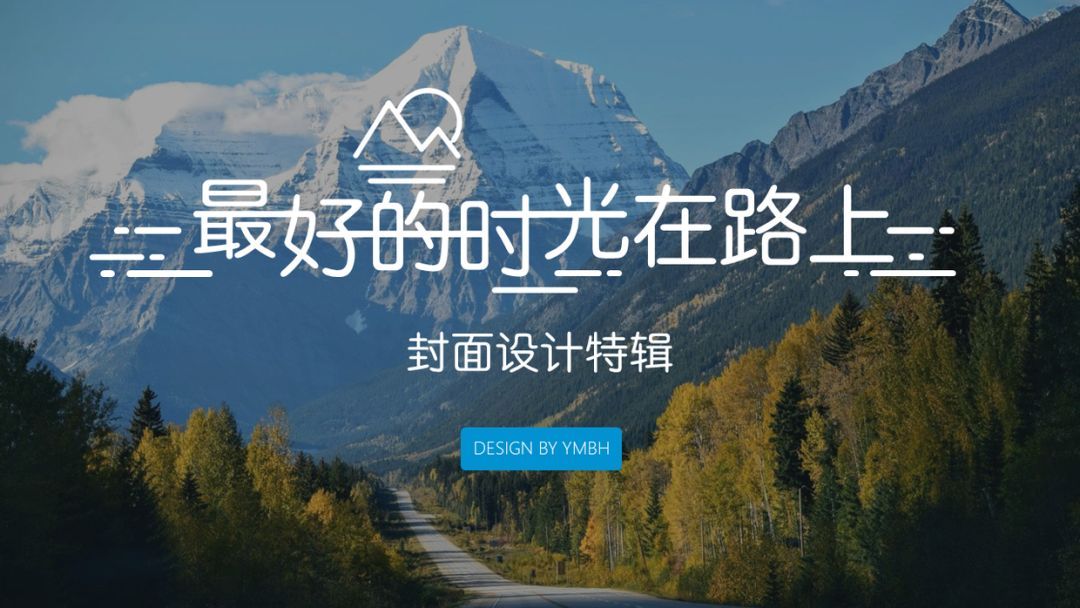
这张利用带圆点的线条对文字进行修饰,并不复杂,却增添了科技感。

这张直接用带有意境的蝴蝶PNG素材与文字结合,给人以精致之感。

简单做个小结:
如何做出令人惊艳的字体效果?
1.文字背景填充 2.渐隐字设计 3.文字错位排版
4.拆字法设计 5.补间动画设计 6.加修饰元素
其实从上面的案例可以看出来,要想把文字做的漂亮,通常是同时应用了好几种上面的技巧,而非一种。
就这样,本期内容到此结束,希望能对你有所帮助。
以上所有案例都提供下载,在公众号回复关键字「特效文字」,就可以获取了。








